
デバイスをMacに接続して「ミュージック」のコンテンツを同期する
iPhone、iPad、またはiPodをMacに接続すると、Macとデバイス間で項目を転送したりアップデートしたりできます。
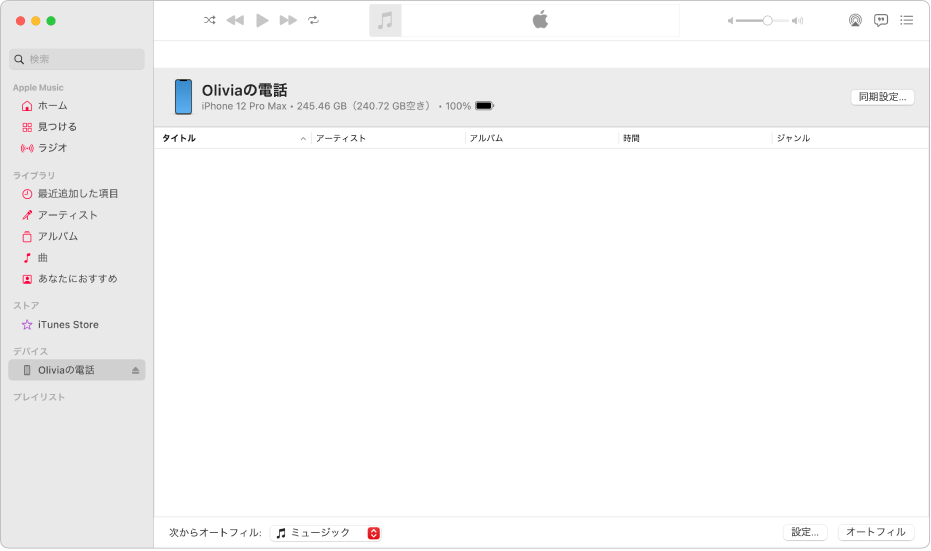
デバイスを接続する
USBケーブルまたはUSB-Cケーブルを使用して、デバイスをMacに接続します。
以下のいずれかの操作を行います:
そのデバイスを初めてMacに接続する場合: MacでFinder
 を開き、Finderのサイドバーでデバイスをクリックしてから、「信頼」をクリックします。デバイスでも「信頼」をタップする必要がある場合があります。
を開き、Finderのサイドバーでデバイスをクリックしてから、「信頼」をクリックします。デバイスでも「信頼」をタップする必要がある場合があります。そのデバイスをMacに接続するのが初めてではない場合: Macのミュージックアプリ
 のサイドバーでデバイスをクリックしてから、右上隅にある「同期設定」をクリックします。
のサイドバーでデバイスをクリックしてから、右上隅にある「同期設定」をクリックします。そのデバイスがMacのFinder
 で開きます。
で開きます。
デバイスが接続されない場合は、Macに接続したときにデバイスがサイドバーに表示されない場合を参照してください。
自動的に同期する項目を選択する
右上隅にある「同期設定」をクリックしてから、以下のいずれかを選択します:
「オートフィル」を使って、ランダムに選択した曲をデバイスに読み込む
デバイスで同じ音楽を聴くのに飽きた場合は、「オートフィル」を使ってランダムに選択した曲をデバイスに読み込むように「ミュージック」を設定できます。
MacのFinder
 で、Finderのサイドバーにあるデバイスを選択します。
で、Finderのサイドバーにあるデバイスを選択します。ボタンバーの「一般」をクリックしてから、以下の操作を行います:
自動同期をオフにする: 「この<デバイス>が接続されているときに自動的に同期」の選択が解除されていることを確認します。
オートフィルをオンにする: 「ミュージック、映画、テレビ番組を手動で管理」が選択されていることを確認します。
Macのミュージックアプリ
 で、「ミュージック」パネルの下部にある「次からオートフィル」ポップアップメニューをクリックして、同期したい曲を選択します。
で、「ミュージック」パネルの下部にある「次からオートフィル」ポップアップメニューをクリックして、同期したい曲を選択します。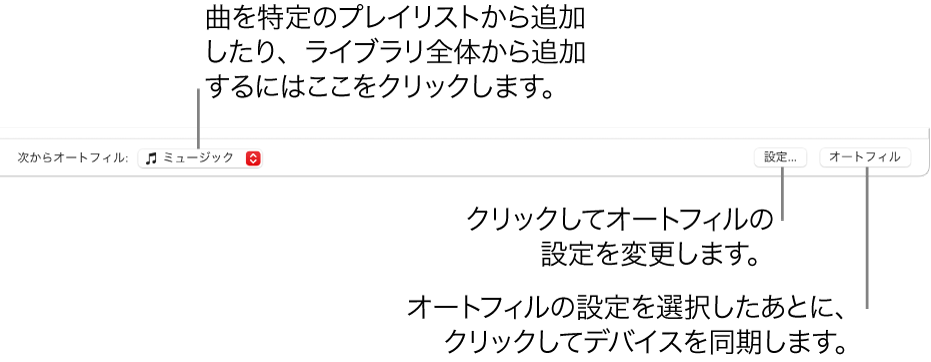
「設定」をクリックし、以下のいずれかの操作を行ってオートフィル設定を調整します:
デバイス上のすべてのミュージックを置き換える: 「オートフィル時にすべての項目を置き換える」を選択します。
このオプションを選択しない場合は、現在のミュージックが保存され、「オートフィル」により新しい曲がデバイスの残りの領域に追加されます。
追加する曲をランダムに選択する: 「項目をランダムに選択」を選択します。評価の高い項目を、評価の低い項目よりも頻繁に選択したい場合は、「評価の高い項目の再生頻度を増やす」を選択します。
「オートフィル」を使うたびに、異なる曲がデバイスに追加されます。
「項目をランダムに選択」を選択しない場合、ライブラリまたは選択したプレイリストに表示される順序で曲が追加されます。
予約するディスク領域の量を選択する: スライダをドラッグして調整します。
詳しくは、オートフィルの設定を参照してください。
設定が完了したら、「OK」をクリックします。
「オートフィル」をクリックしてから、「同期」をクリックします。
「オートフィル」を使って追加した曲を削除するには、削除する曲を選択し、Deleteキーを押してから、「曲を削除」をクリックします。曲やその他の項目を削除するを参照してください。
重要: デバイスをコンピュータから取り外す前に、Apple MusicまたはFinderにある「取り出す」ボタン ![]() をクリックしてください。
をクリックしてください。